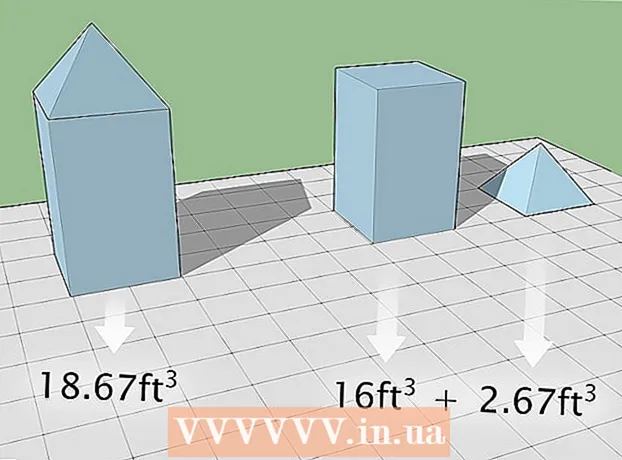ผู้เขียน:
Eugene Taylor
วันที่สร้าง:
15 สิงหาคม 2021
วันที่อัปเดต:
22 มิถุนายน 2024
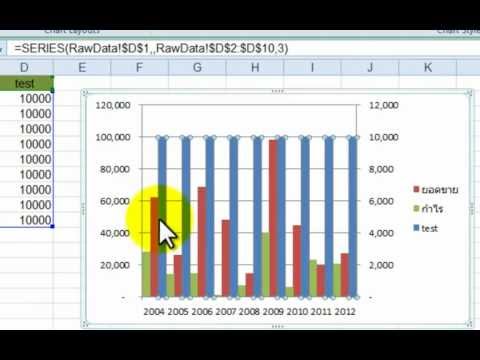
เนื้อหา
- ที่จะก้าว
- วิธีที่ 1 จาก 2: เพิ่มแกน y ที่สอง
- วิธีที่ 2 จาก 2: เปลี่ยนประเภทแผนภูมิของชุดข้อมูลที่สอง
- เคล็ดลับ
การสร้างกราฟแนวโน้มข้อมูลหลายรายการโดยใช้ Excel จะมีประโยชน์มาก แต่ถ้าข้อมูลมีหน่วยต่างกันคุณอาจคิดว่าคุณไม่สามารถสร้างกราฟที่ต้องการได้ ไม่ต้องกลัวคุณทำได้ - และโดยหลักการแล้วมันง่ายมาก!
ที่จะก้าว
วิธีที่ 1 จาก 2: เพิ่มแกน y ที่สอง
 สร้างแผนภูมิใน Excel ตามที่คุณต้องการหากหน่วยทั้งหมดเท่ากัน
สร้างแผนภูมิใน Excel ตามที่คุณต้องการหากหน่วยทั้งหมดเท่ากัน ไปที่กราฟแล้วคลิกขวาที่เส้นของชุดข้อมูลที่คุณต้องการเพิ่มแกน y พิเศษ ตัวอย่างเช่นหากคุณต้องการเพิ่มแกน y พิเศษสำหรับอัตราการมีส่วนร่วมให้คลิกเส้นสีแดง
ไปที่กราฟแล้วคลิกขวาที่เส้นของชุดข้อมูลที่คุณต้องการเพิ่มแกน y พิเศษ ตัวอย่างเช่นหากคุณต้องการเพิ่มแกน y พิเศษสำหรับอัตราการมีส่วนร่วมให้คลิกเส้นสีแดง  เลือก "จัดรูปแบบชุดข้อมูล"
เลือก "จัดรูปแบบชุดข้อมูล" ภายใต้ "แกน" ให้เลือกปุ่มตัวเลือก "แกนรอง"
ภายใต้ "แกน" ให้เลือกปุ่มตัวเลือก "แกนรอง" เลือกตกลงและแกน y ที่สองควรปรากฏบนกราฟ
เลือกตกลงและแกน y ที่สองควรปรากฏบนกราฟ
วิธีที่ 2 จาก 2: เปลี่ยนประเภทแผนภูมิของชุดข้อมูลที่สอง
 กลับไปที่กราฟและคลิกขวาที่เส้นของชุดข้อมูลที่คุณต้องการเพิ่มแกน y พิเศษ ตัวอย่างเช่นหากคุณต้องการเพิ่มแกน y พิเศษสำหรับอัตราการมีส่วนร่วมให้คลิกเส้นสีแดง
กลับไปที่กราฟและคลิกขวาที่เส้นของชุดข้อมูลที่คุณต้องการเพิ่มแกน y พิเศษ ตัวอย่างเช่นหากคุณต้องการเพิ่มแกน y พิเศษสำหรับอัตราการมีส่วนร่วมให้คลิกเส้นสีแดง  เลือก "ประเภทซีรี่ส์กราฟอื่น ๆ..’
เลือก "ประเภทซีรี่ส์กราฟอื่น ๆ..’  เลือกประเภทแผนภูมิที่คุณต้องการใช้สำหรับชุดข้อมูลที่สองของคุณ ในตัวอย่างนี้มีการเลือกแผนภูมิคอลัมน์
เลือกประเภทแผนภูมิที่คุณต้องการใช้สำหรับชุดข้อมูลที่สองของคุณ ในตัวอย่างนี้มีการเลือกแผนภูมิคอลัมน์
เคล็ดลับ
- คุณสามารถสร้างแกน y สามแกนขึ้นไปใน Excel ด้วย EZplot หรือ Multy_Y จาก OfficeExpander.com ลองใช้เวอร์ชันสาธิตก่อนเพื่อให้แน่ใจว่าคุณต้องการสิ่งนี้
- หากจำเป็นให้ลองทำก่อนโดยใช้การรวบรวมข้อมูลอย่างง่ายเพื่อทดลองใช้ก่อน